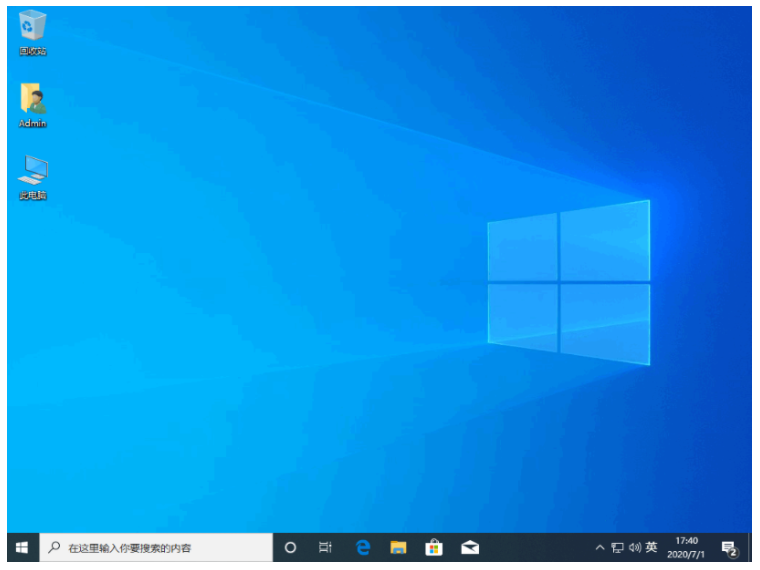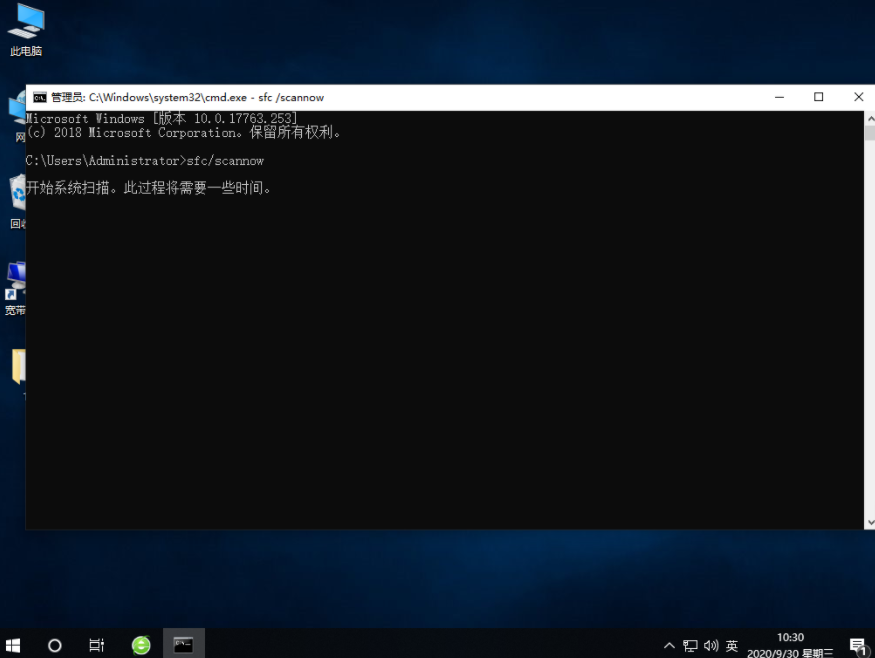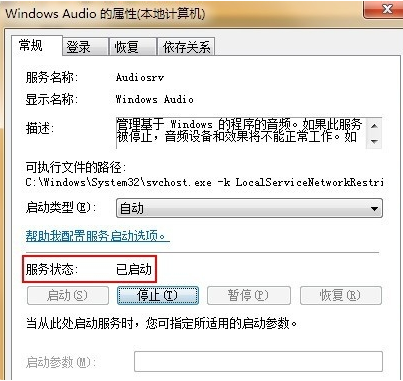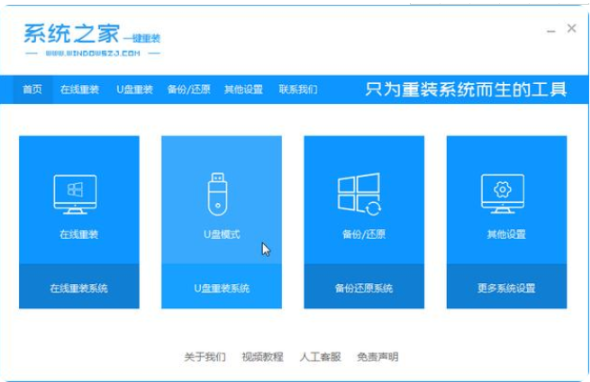小白一键装机可靠吗?
由于最近各位网友得知还可以一键重装系统这种操作,也知道了小白一键装机软件,但是,许多网友对于这种“傻瓜式”的操作表示怀疑。那么小白一键装机可靠吗?今天小编通过来回答大家这个问题。
工具/原料:
系统版本:windows 10
品牌型号:戴尔 成就3910
软件版本:小白一键重装系统 v2290+8g的U盘
WEEX交易所已上线平台币 WEEX Token (WXT)。WXT 作为 WEEX 交易所生态系统的基石,主要用于激励 WEEX 交易平台社区的合作伙伴、贡献者、先驱和活跃成员。
新用户注册 WEEX 账户、参与交易挖矿及平台其他活动,均可免费获得 WXT 空投奖励。
方法/步骤:
1、安装好小白一键重装系统工具打开,插入u盘,选择u盘重装系统模式,点击开始制作。
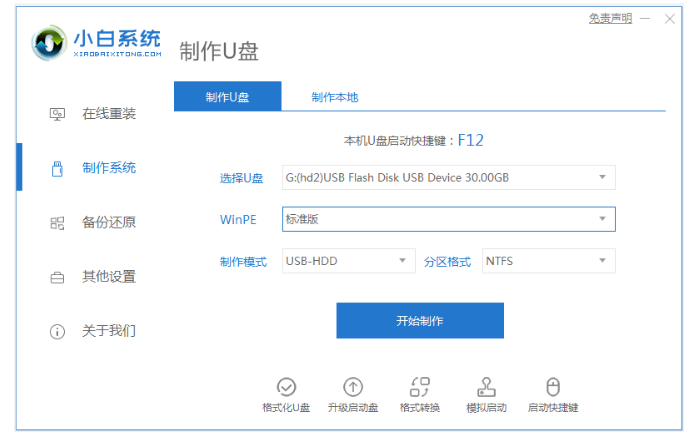
2、选择需要重装的系统,点击开始制作。
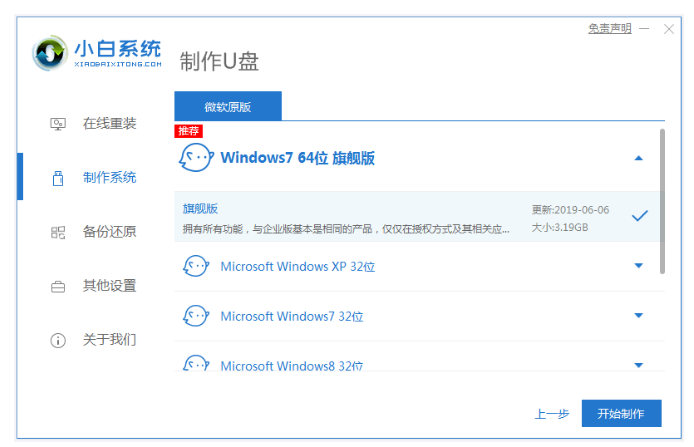
3、制作完成后,预览启动快捷键,返回重启电脑。
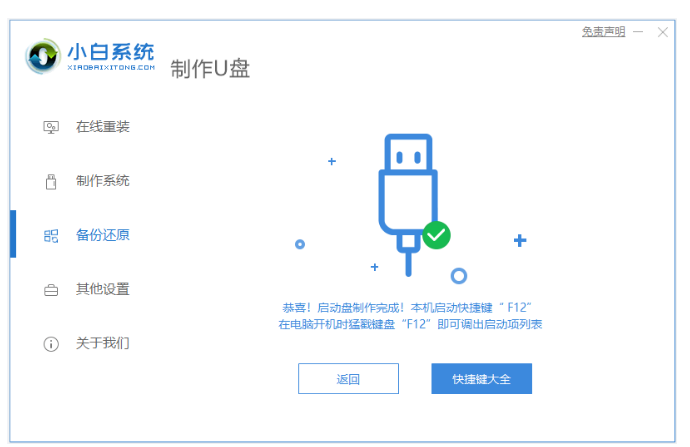
4、开机不断按启动热键进启动界面,选择u盘启动项回车确定进入到pe选择界面,选择第一项pe系统回车进入。

5、打开装机工具,选择需要安装的系统进行安装。
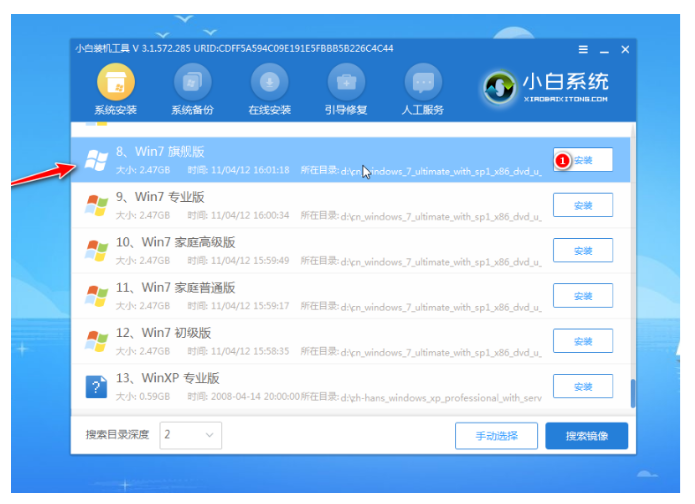
6、建议将系统安装到系统盘c盘,点击开始安装。
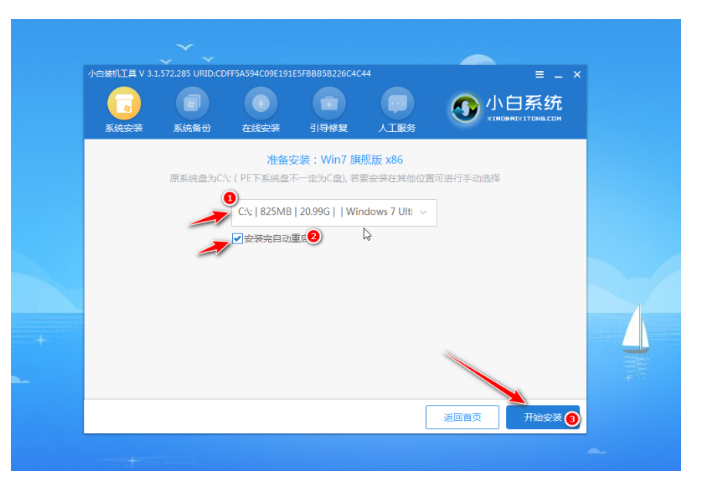
7、安装完成后,重启电脑。
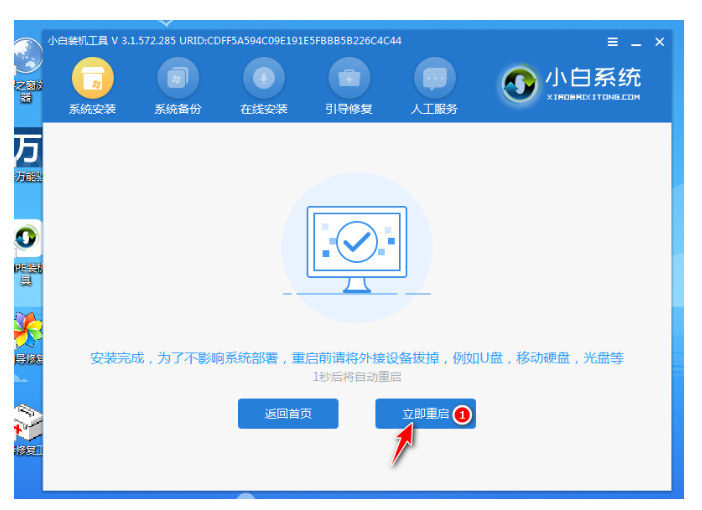
8、等待进入到新的系统桌面即表示安装成功。

总结:
1、安装好小白一键重装系统工具打开,插入u盘,选择u盘重装系统模式,点击开始制作。
2、选择需要重装的系统,点击开始制作。
3、制作完成后,预览启动快捷键,返回重启电脑。
4、开机不断按启动热键进启动界面,选择u盘启动项回车确定进入到pe选择界面,选择第一项pe系统回车进入。
5、打开装机工具,选择需要安装的系统进行安装。
6、建议将系统安装到系统盘c盘,点击开始安装。
7、安装完成后,重启电脑。
8、等待进入到新的系统桌面即表示安装成功。
本站资源均来源于网络或网友投稿,部分资源未经测试,难免存在BUG,所有资源只限于学习研究,不得商用。如使用本站下载的资源造成任何损失或发生侵权行为,均与本站无关。如不接受本声明请勿下载!本站资源如有侵权,请联系QQ:497149677核实后立即删除!
最客资源网 » 小白一键装机可靠吗?
最客资源网 » 小白一键装机可靠吗?